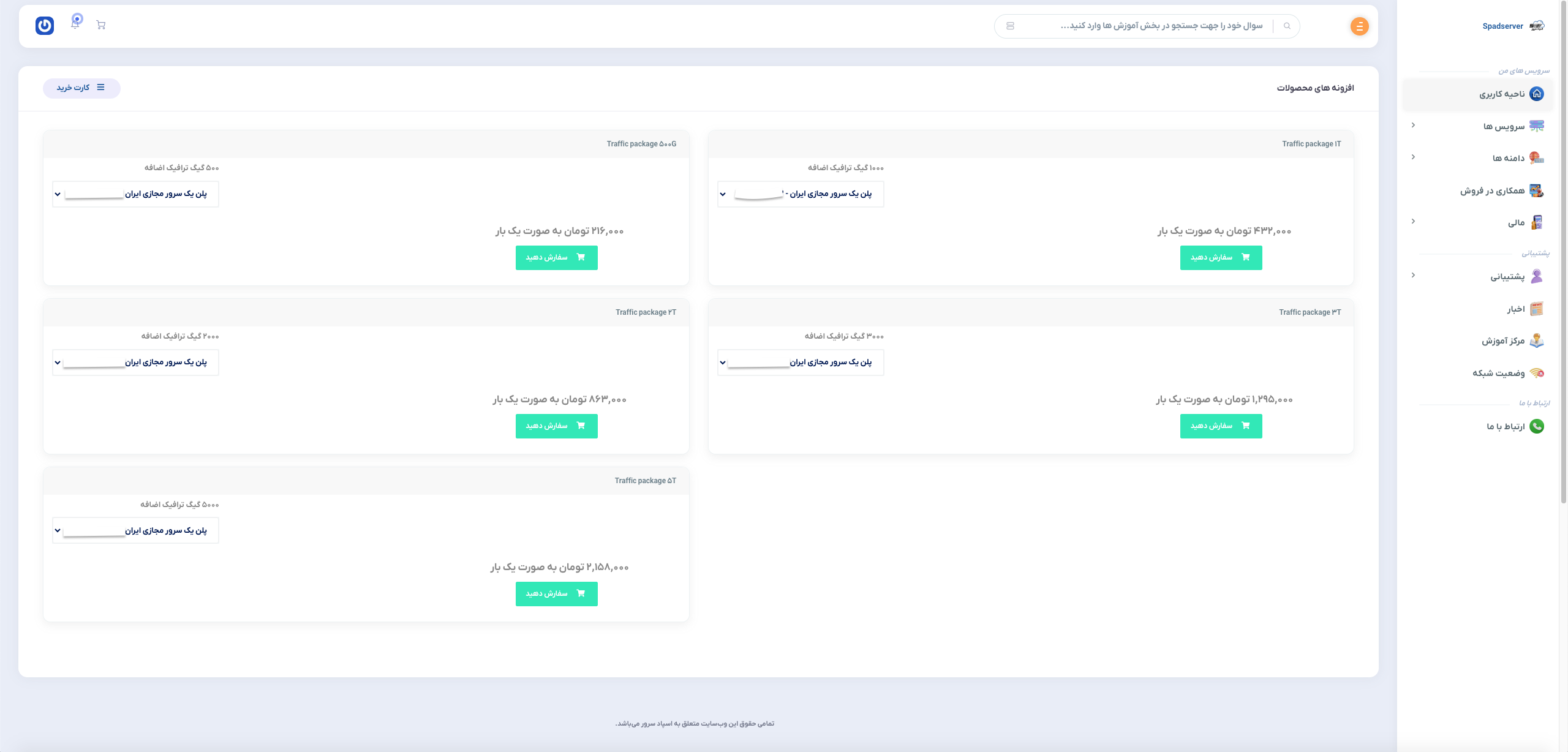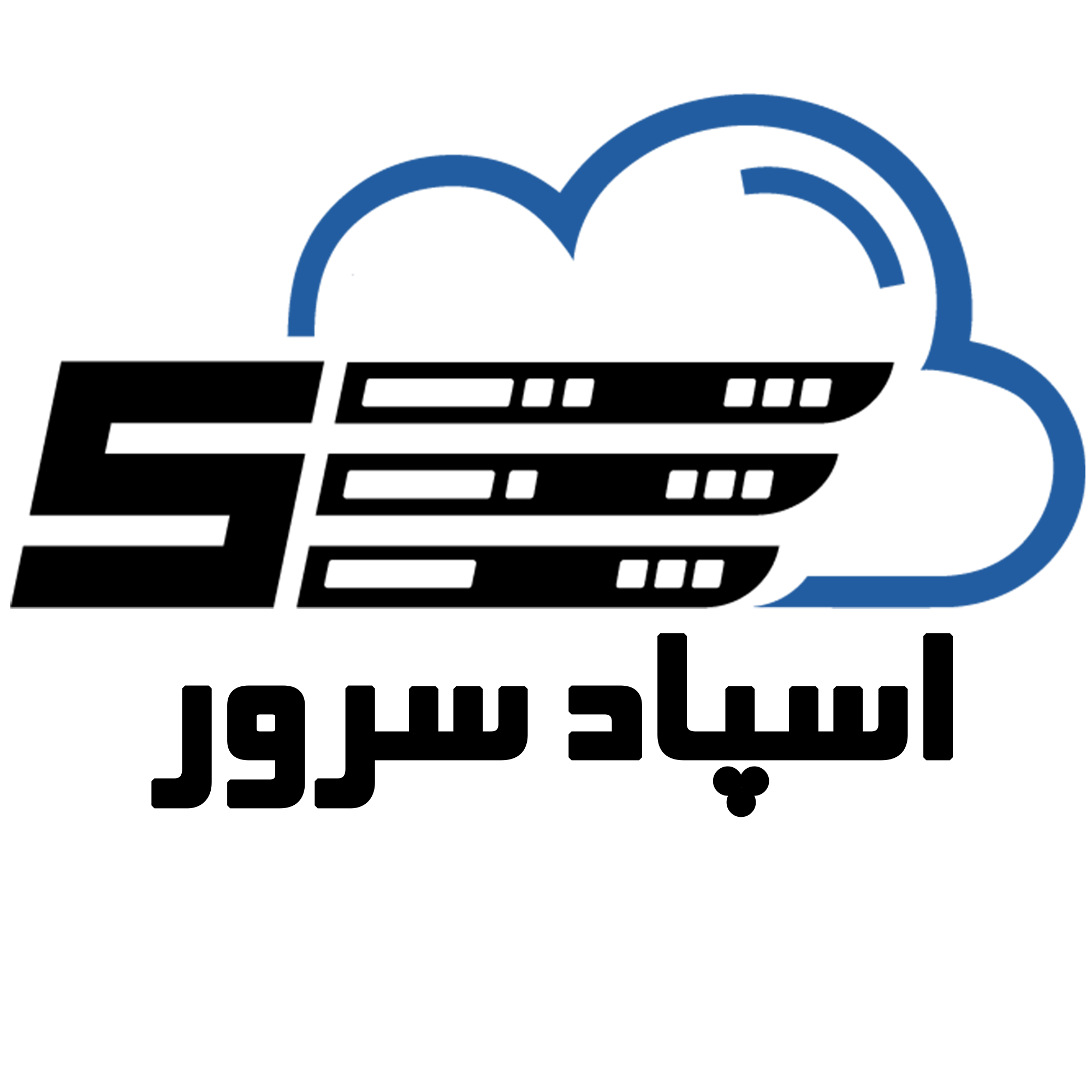در صورتی که ترافیک مصرفی سرور مجازی شما به سقف تعیینشده نزدیک شده یا پایان یافته است، میتوانید بهراحتی از طریق پنل کاربری اسپاد سرور اقدام به خرید ترافیک اضافه نمایید. مراحل انجام این فرآیند به شرح زیر است:
-
ورود به پنل کاربری (CRM):
ابتدا وارد حساب کاربری خود در سیستم مدیریت مشتریان (CRM) شوید. -
دسترسی به سرویس مورد نظر:
پس از ورود، از منوی «سرویسهای من»، میتوانید یا مستقیماً سرویس مورد نظر را انتخاب کنید، یا لیست کامل سرویسهای فعال خود را مشاهده کرده و سرویس مدنظر را از میان آنها انتخاب نمایید.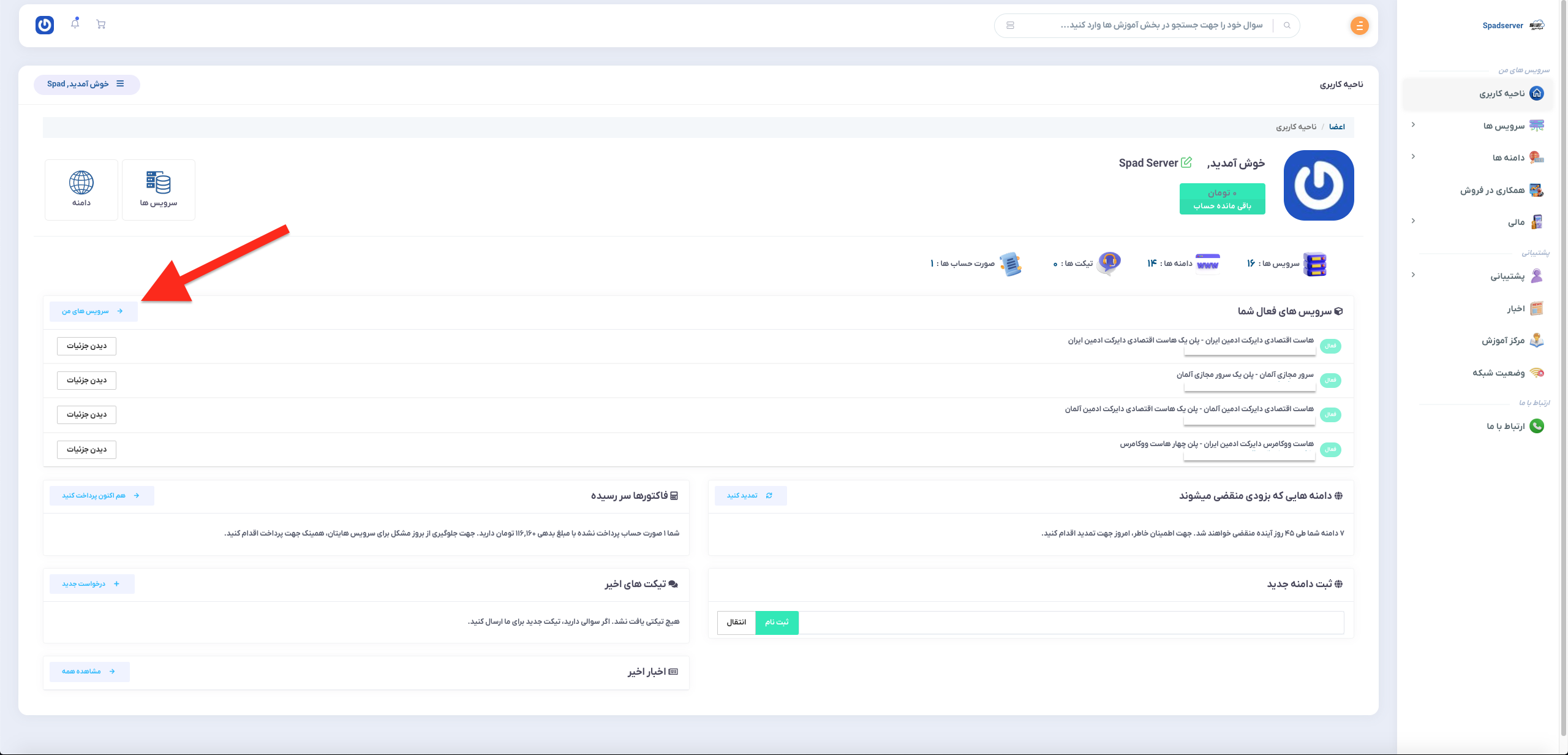
-
مشاهده اطلاعات سرویس:
با ورود به صفحه سرویس، اطلاعات کامل مربوط به سرور مجازی از جمله منابع، وضعیت و مشخصات فنی نمایش داده میشود. در همین صفحه با کلیک روی گزینه «Go to the Control Panel» یا «ورود به پنل مدیریت ماشین»، وارد محیط مدیریتی سرور میشوید.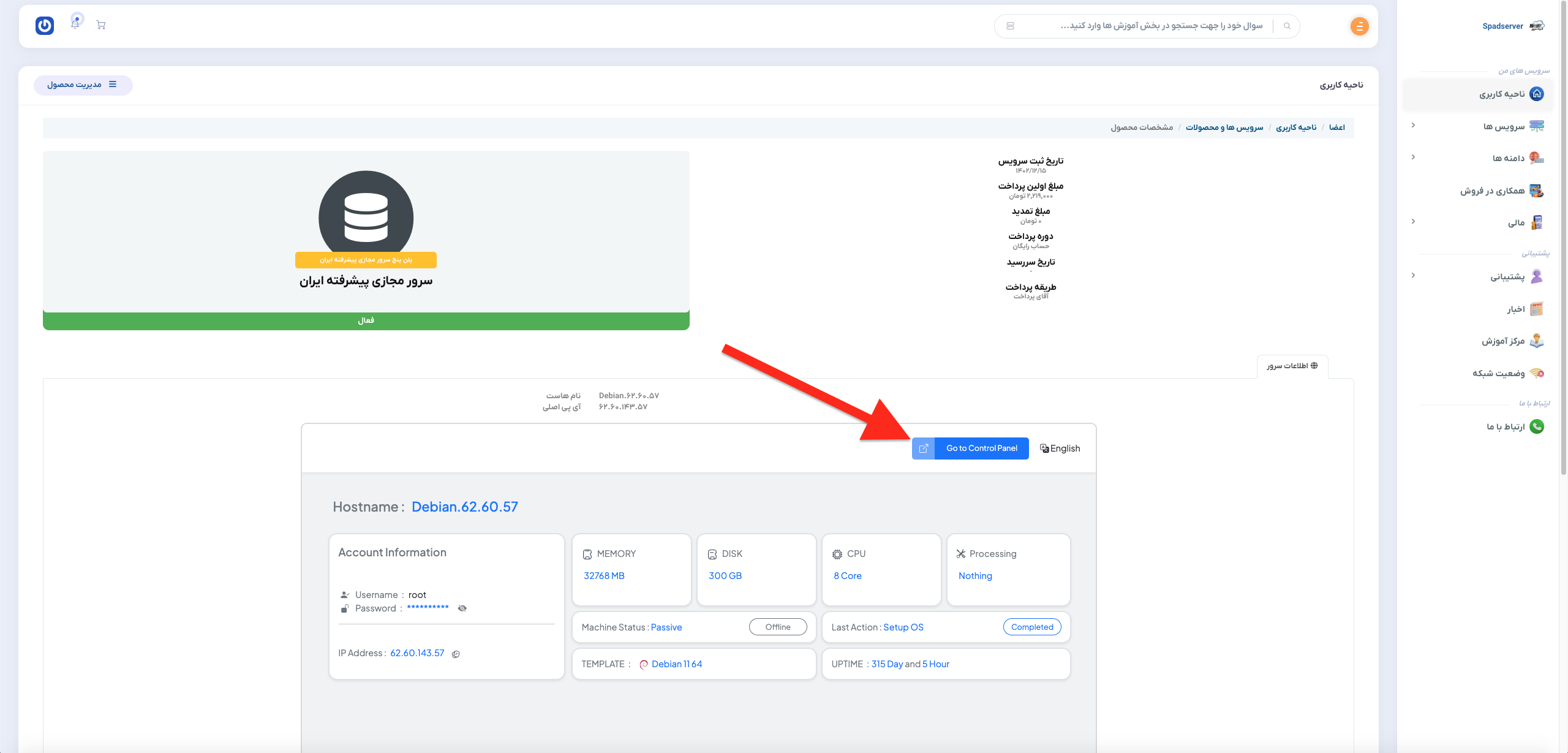
-
بررسی وضعیت ترافیک مصرفی:
در پایین صفحه کنترل پنل، بخشی با عنوان «اطلاعات ترافیک» قابل مشاهده است. با ورود به این بخش، لیست تمام بستههای ترافیک خریداریشده برای سرور، به همراه جزئیاتی مانند حجم کل، حجم مصرفشده، میزان باقیمانده و مدت اعتبار نمایش داده میشود.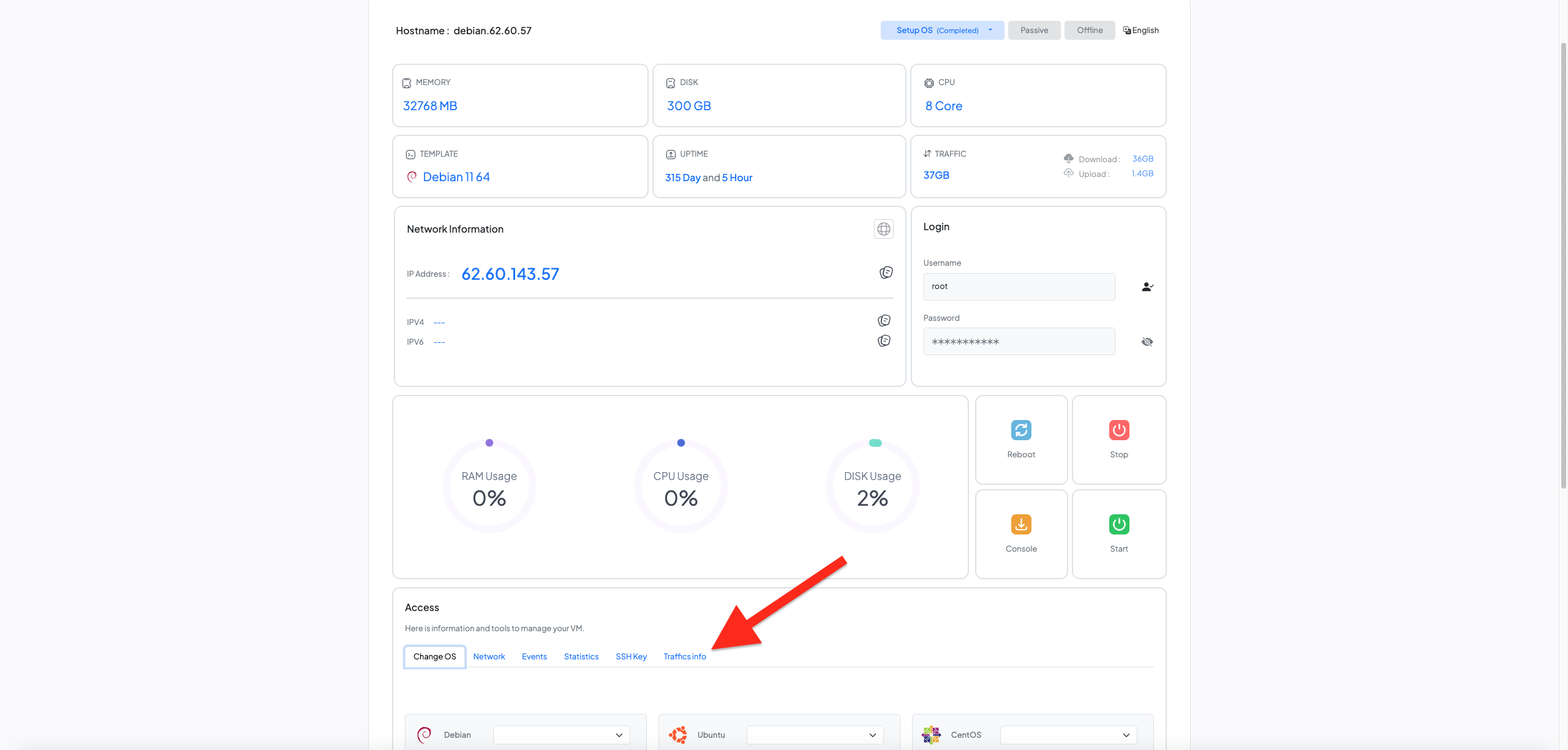
-
خرید ترافیک اضافه:
برای خرید ترافیک جدید، روی گزینه «Purchase Traffic» یا «خرید ترافیک» کلیک نمایید. در این بخش لیست بستههای موجود به همراه قیمت هر یک نمایش داده میشود.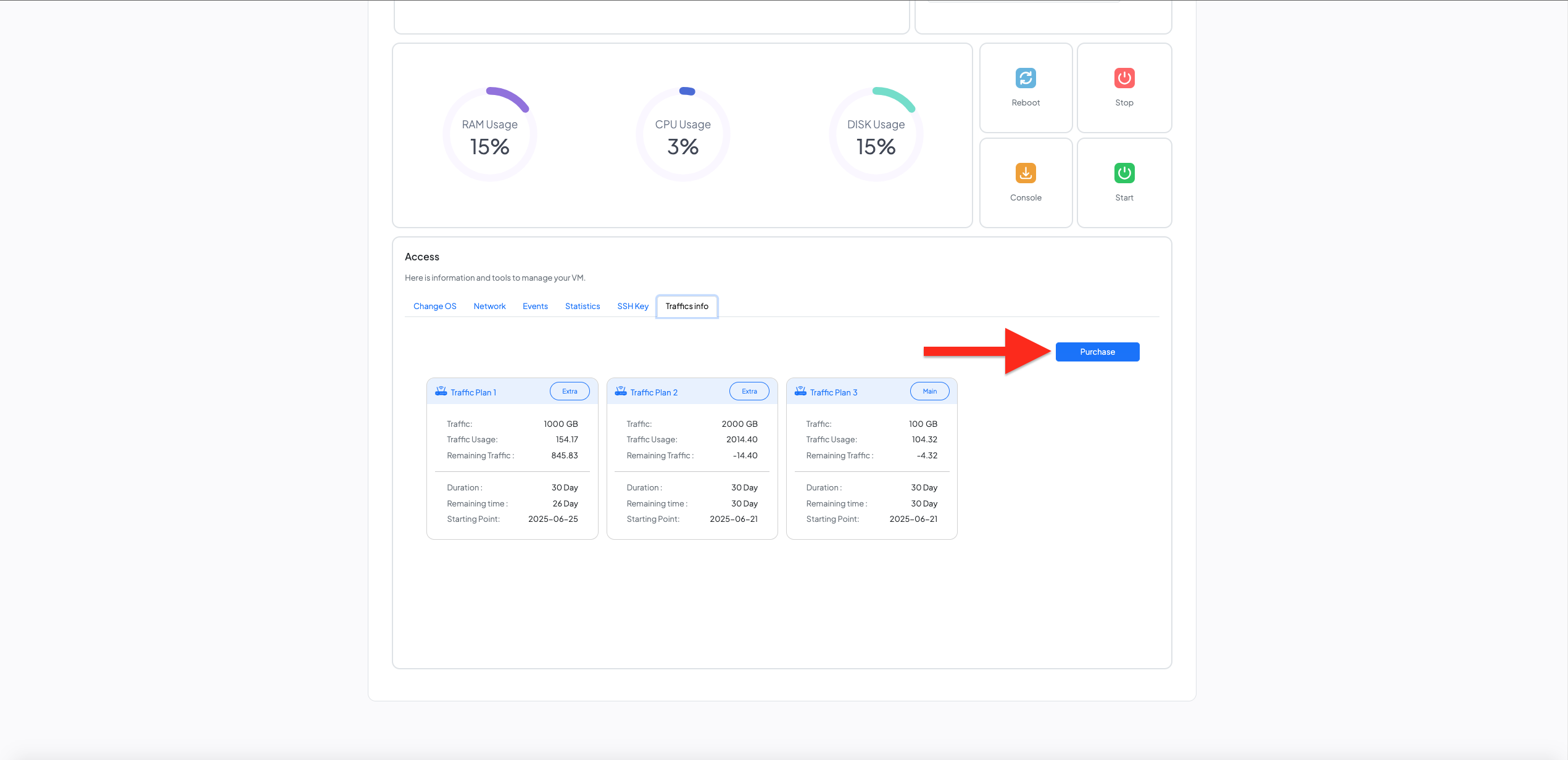
-
افزودن به سبد خرید و پرداخت:
پس از انتخاب بسته مورد نظر، آن را به سبد خرید اضافه کرده و فرآیند پرداخت را تکمیل کنید. پس از پرداخت موفق، بسته ترافیک بهصورت خودکار به سرور مجازی شما تخصیص داده میشود و قابل استفاده خواهد بود.